
网页浏览 占存:83.14MB 时间:2022-12-02
软件介绍: 是一款预装在系统里的浏览器,它为用户朋友们提供安全的网页服务,支持快速打开,快速安全,与现...
小伙伴们知道IE11浏览器怎样下载图片到E盘吗?今天小编就来讲解IE11浏览器下载图片到E盘的方法,感兴趣的快跟小编一起来看看吧,希望能够帮助到大家呢。
第一步:首先,打开要下载图片的网页,在"要下载的图片"中右键单击(如图所示)。
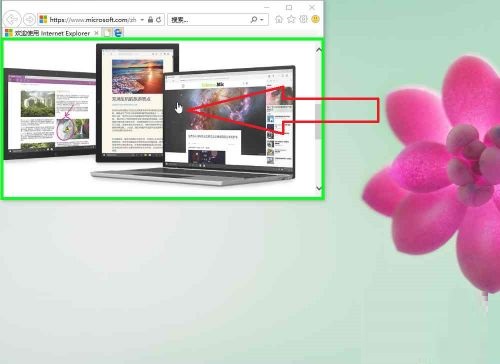
第二步:其次,在"图片另存为(S)... (菜单项目)"上左键单击(如图所示)。
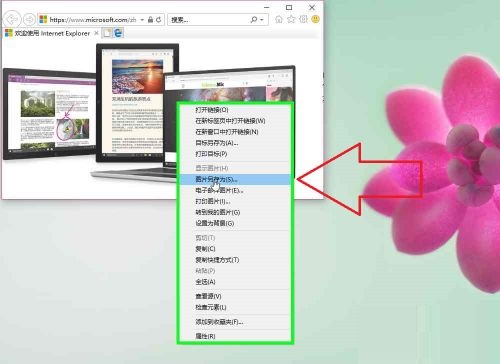
第三步:依次,在"私密磁盘 (E:) (树项目)"上左键单击(在"保存图片"中)。也可以,根据需要,修改图片保存名称(如图所示)。

第四步:在"保存(S) (按钮)"上左键单击(在"保存图片"中)(如图所示)。
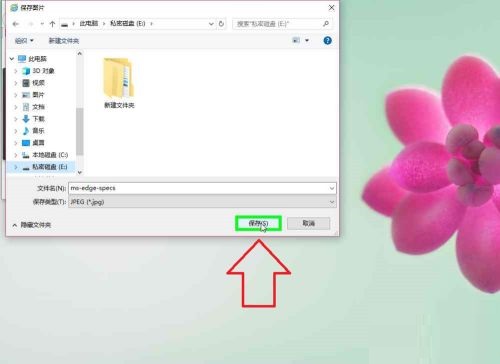
第五步:最后图片就保存成功了(如图所示)。
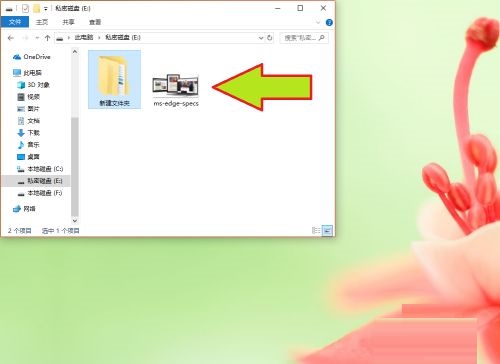
以上就是小编给大家带来的IE11浏览器怎样下载图片到E盘的全部内容,希望能够帮助到大家哦。